基本情報
固定ページでの作業・編集は、会員のページのみになります。名簿の構成は、ページビルダーの見出し部分に市名(観音寺、大野原、豊浜、市外)、文章部分に各会員様の名称・住所・電話番号があいうえお順に掲載されています。
1.会員ページ編集の手順
1-1.編集ホーム画面の固定ページから会員を選択
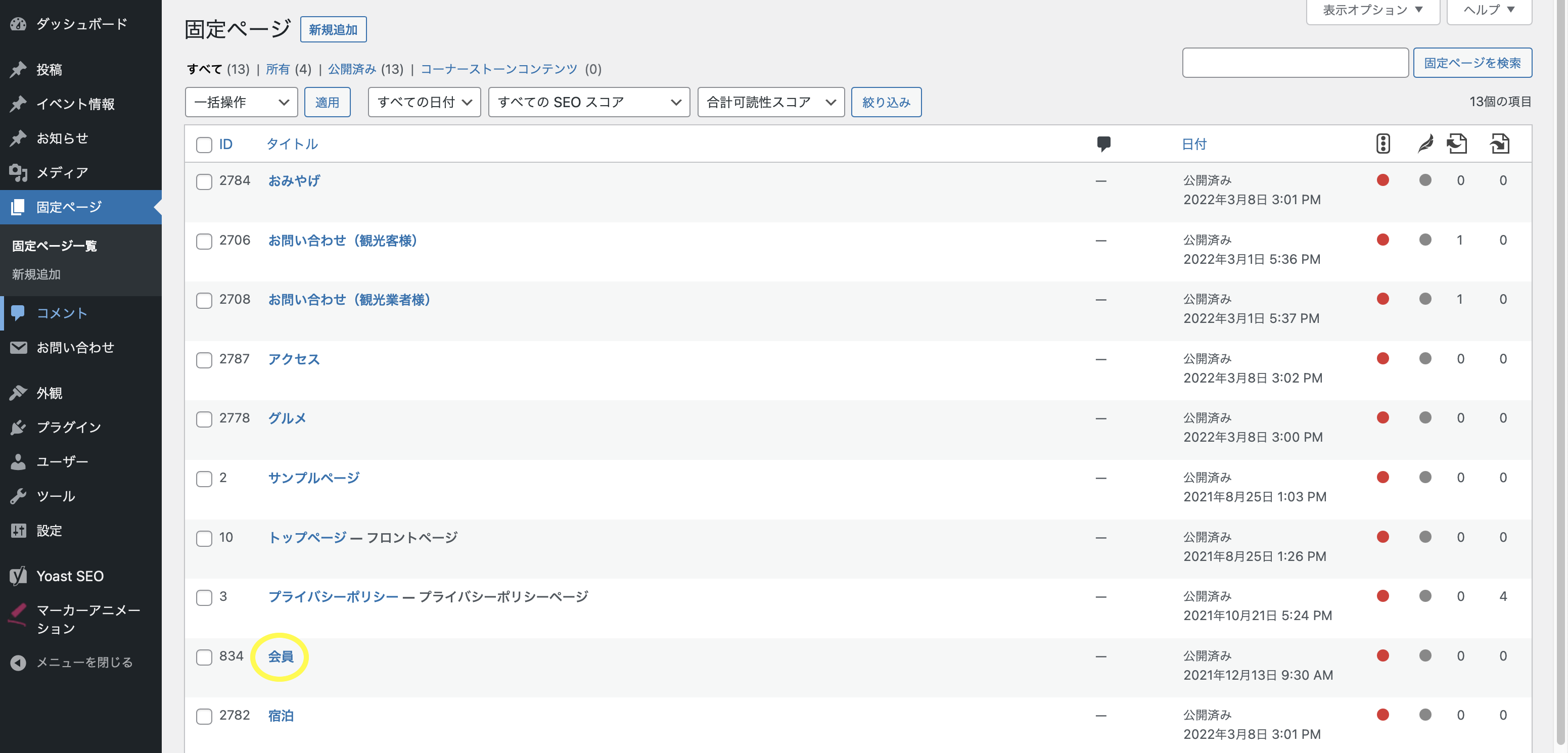
会員ページを開くとこの編集画面になります。
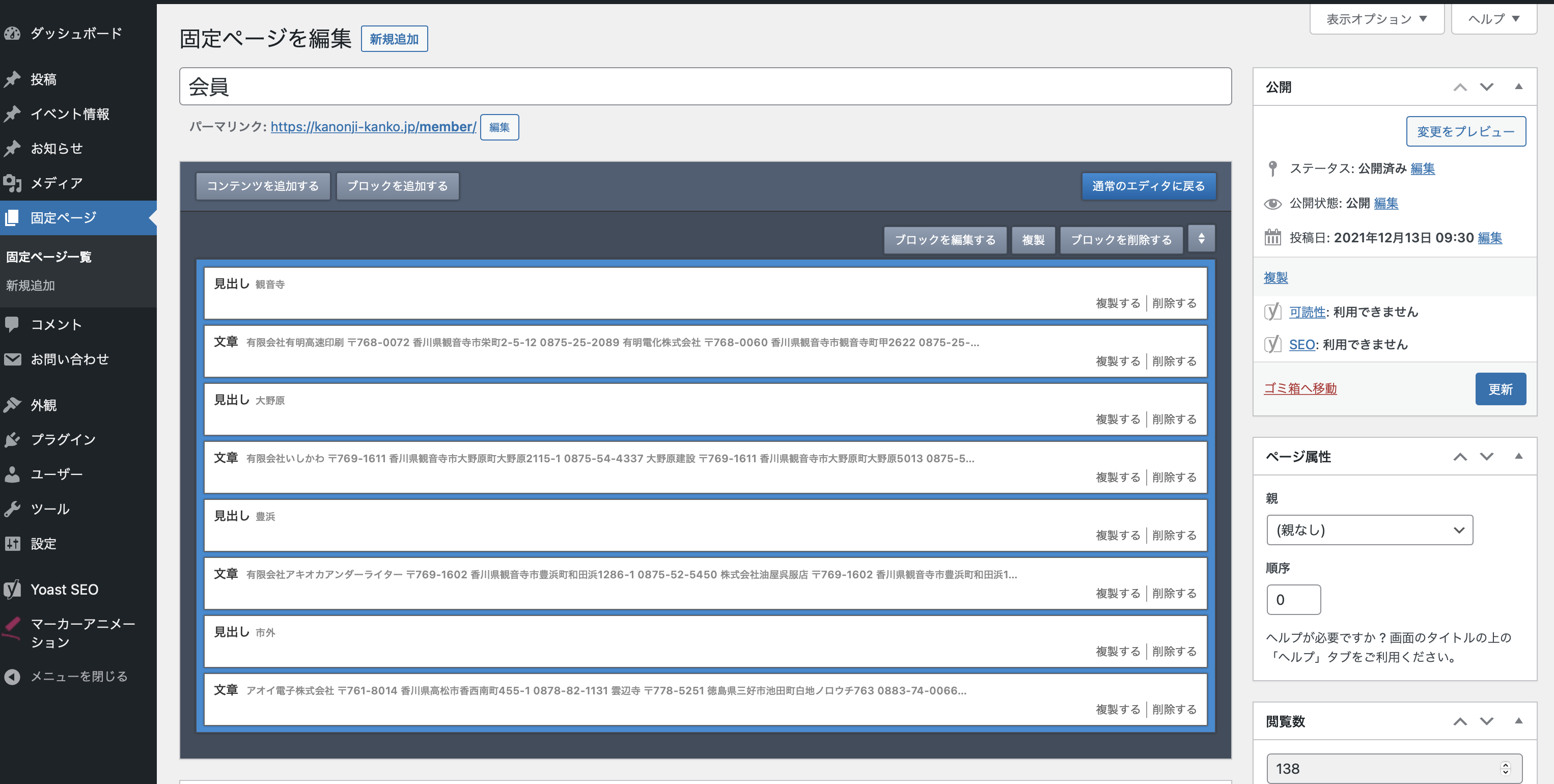
1-2.編集したい市の文章コンテンツを開く
以下の画面は、観音寺の名簿リストです。ビジュアルとテキストのタブがありますが、基本的にはビジュアルの編集画面で作業を行います。
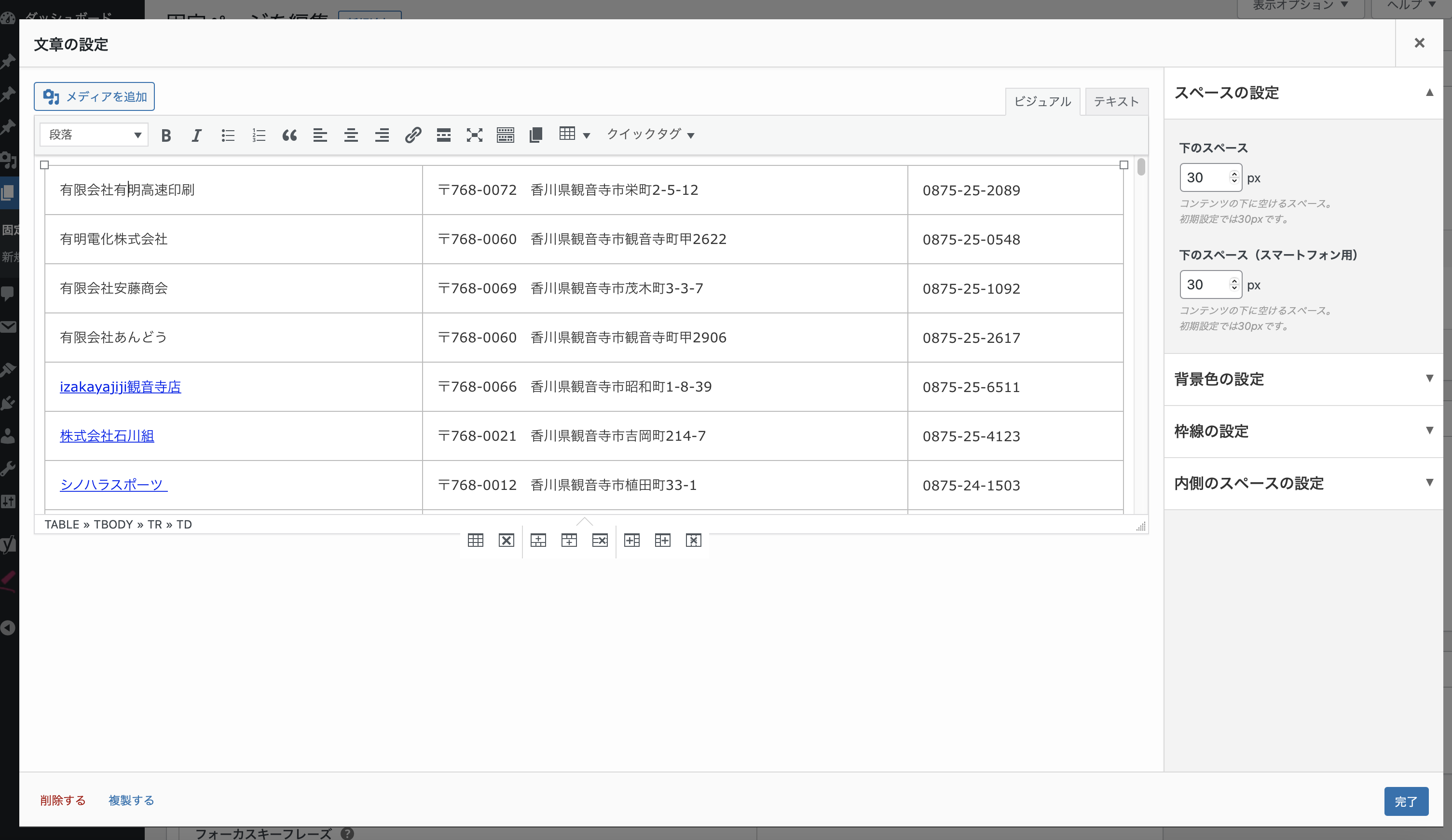
会員名簿の追加・削除は、基本的にこの3つの機能を使って作業を行います。

左から、行を上に挿入・行を下に挿入・行を削除です。
1-3.行を追加したい場合
行の下に追加
以下画面の矢印部分(株式会社 有明高速印刷様の行)をクリックし文字が打てる状態にした後、行を下に挿入のボタンを選択します。
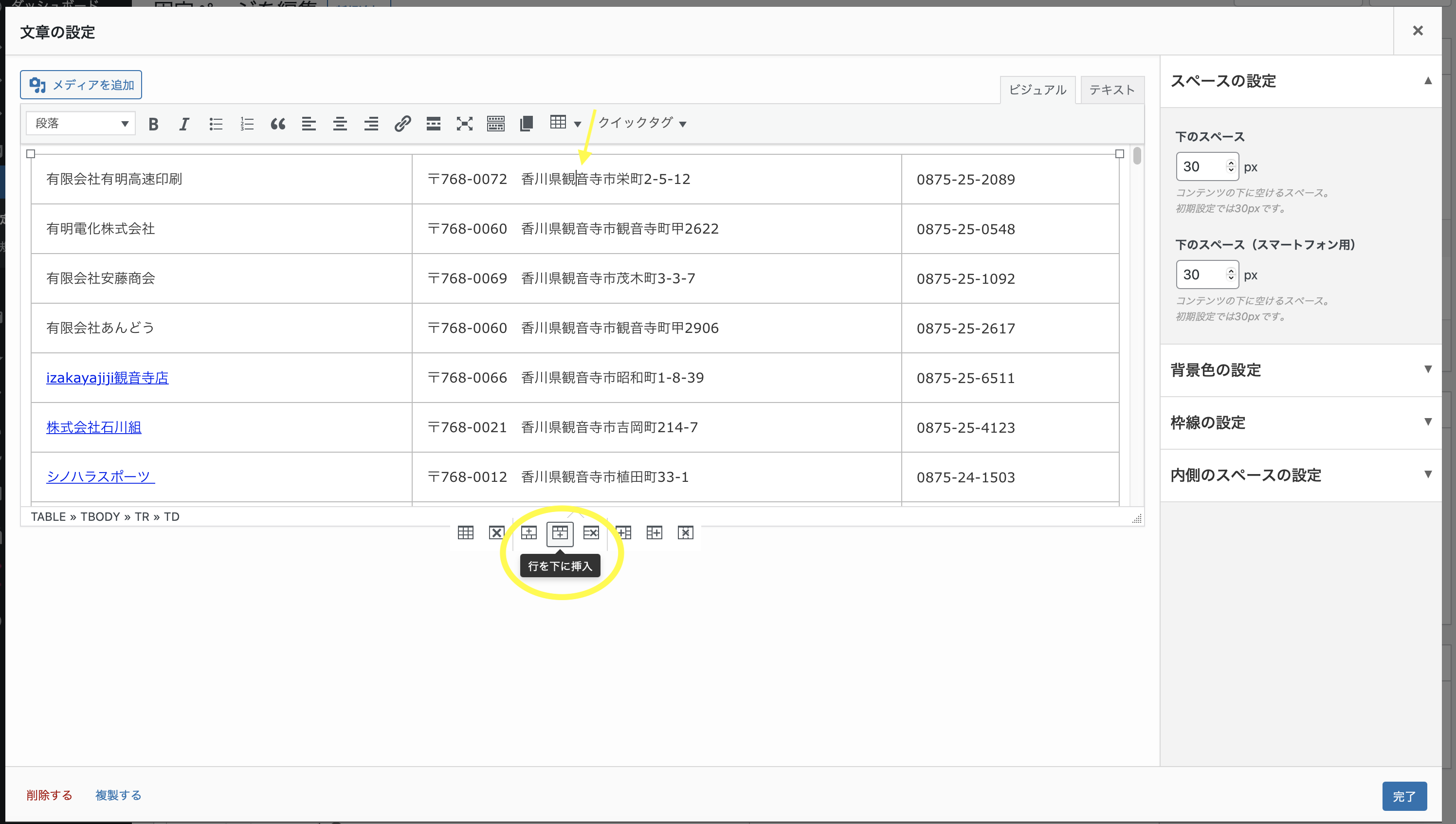
選択した後の画面はこちらです。
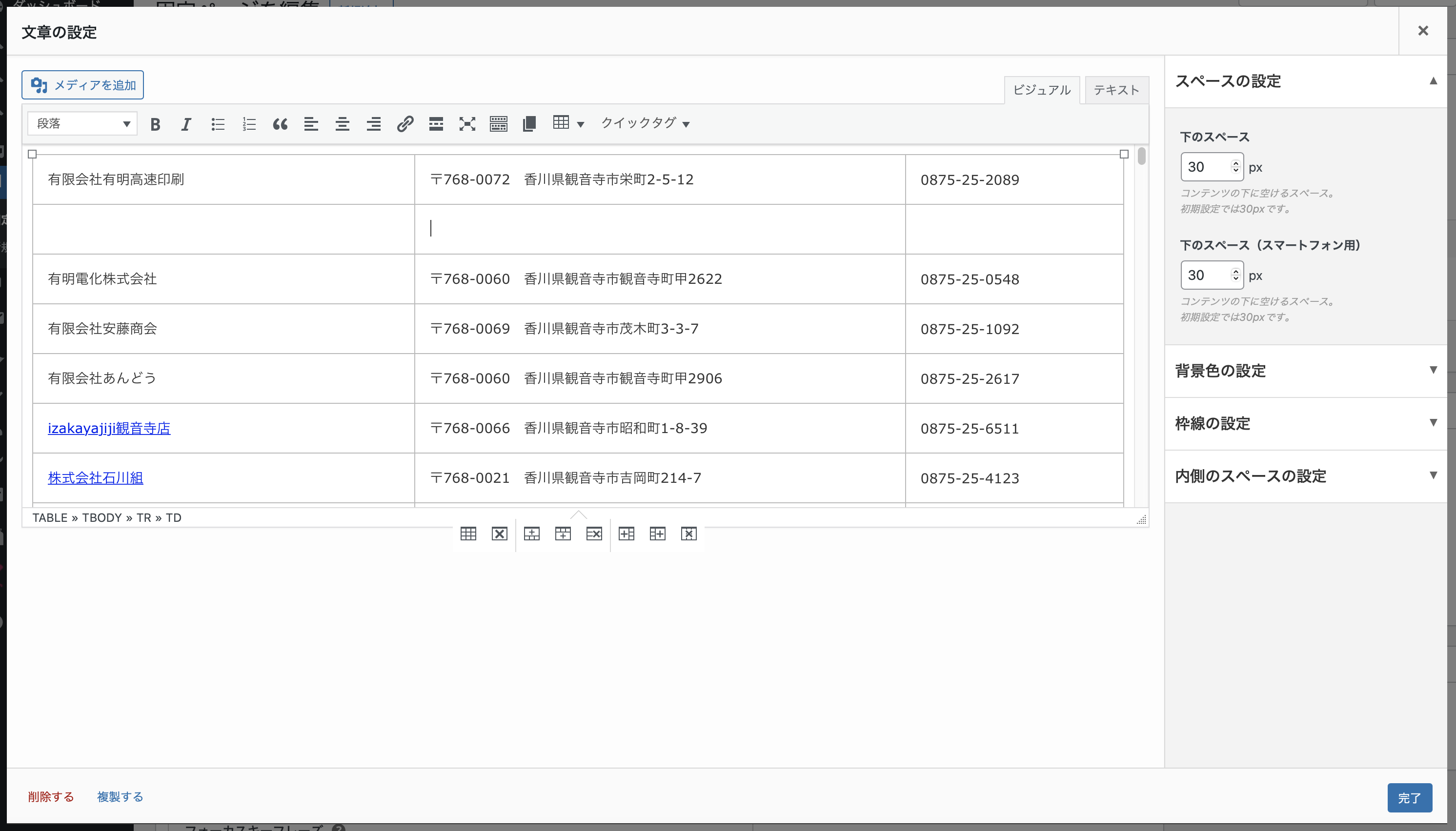
行の上に追加
以下画面の矢印部分(有限会社安藤商会様の行)をクリックし文字が打てる状態にした後、行を上に挿入のボタンを選択します。
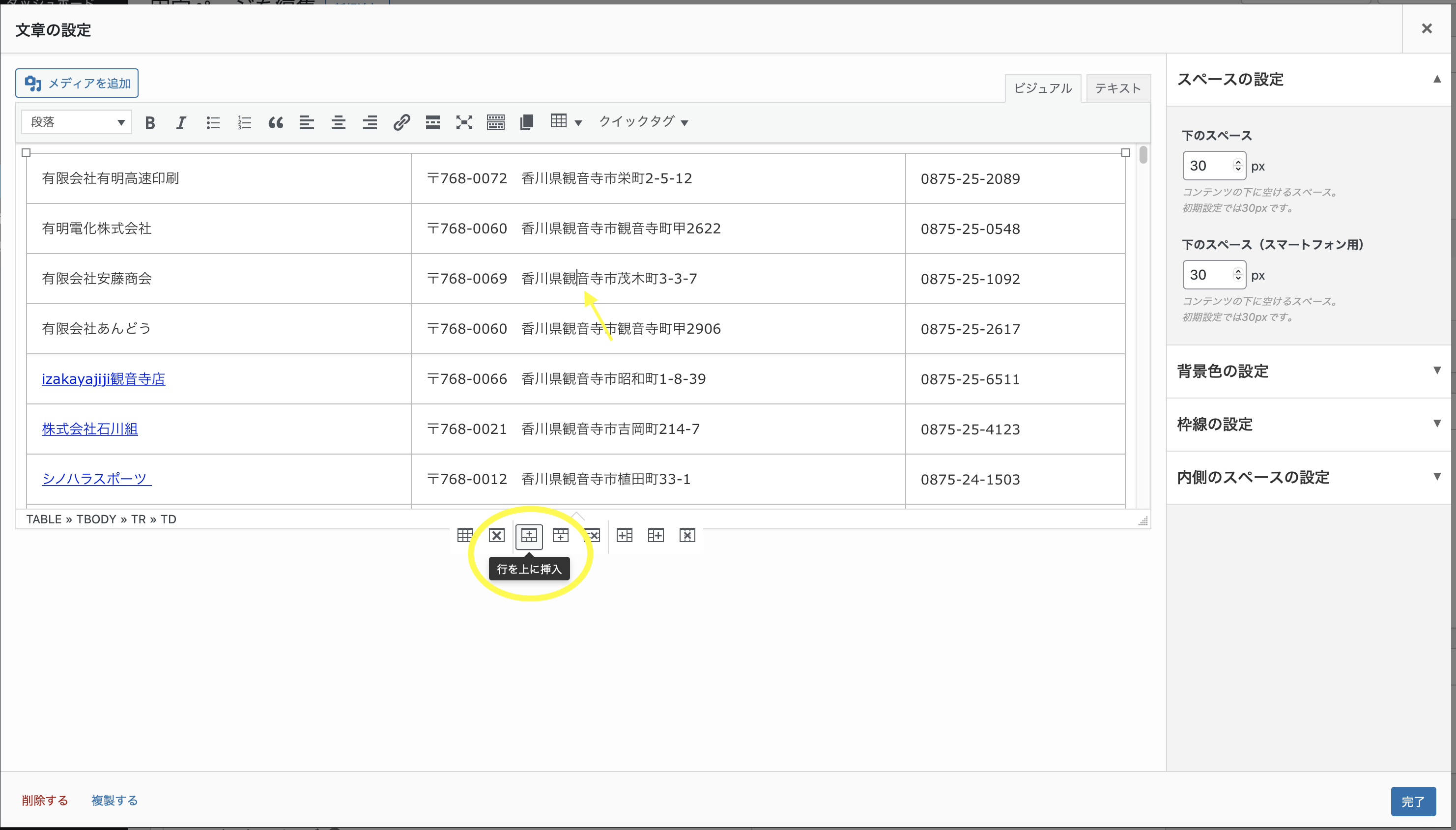
選択した後の画面はこちらです。
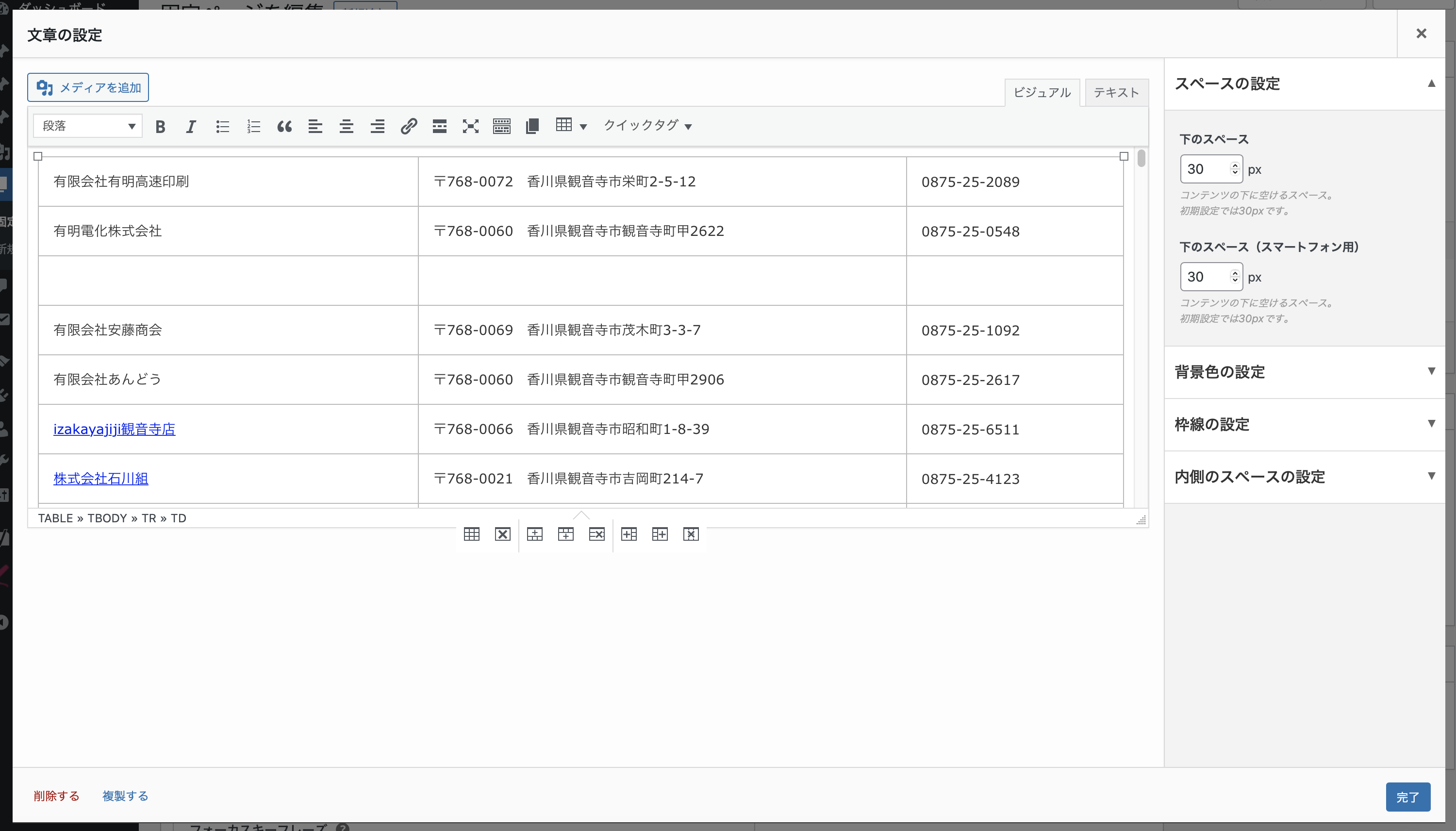
1-4.行を削除したい場合
以下画面の矢印部分が削除したい行です。クリックし文字が打てる状態にした後、行を削除のボタンを選択します。
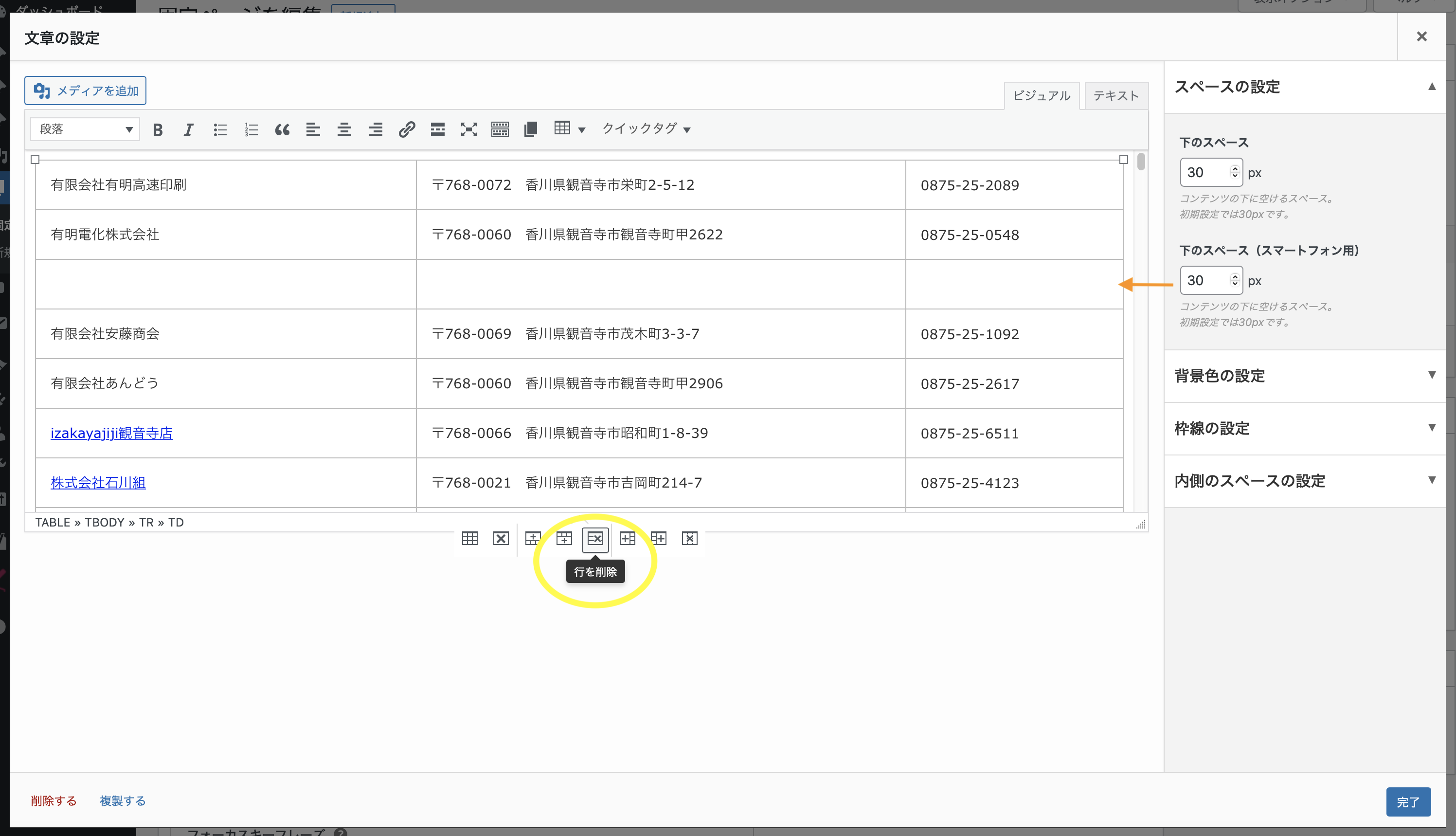
2.リンクの挿入をしたい場合
ホームページやSNSがある場合は、リンクを挿入する事ができます。1会員様につき、リンクは1つしか載せれません。優先順位としては、ホームページ→SNSの順番です。
2-1.リンクの挿入を選択
挿入したい会員先の名称(有限会社有明高速印刷様)をドラッグした後、以下の画面のリンクの挿入/編集ボタンを選択します。
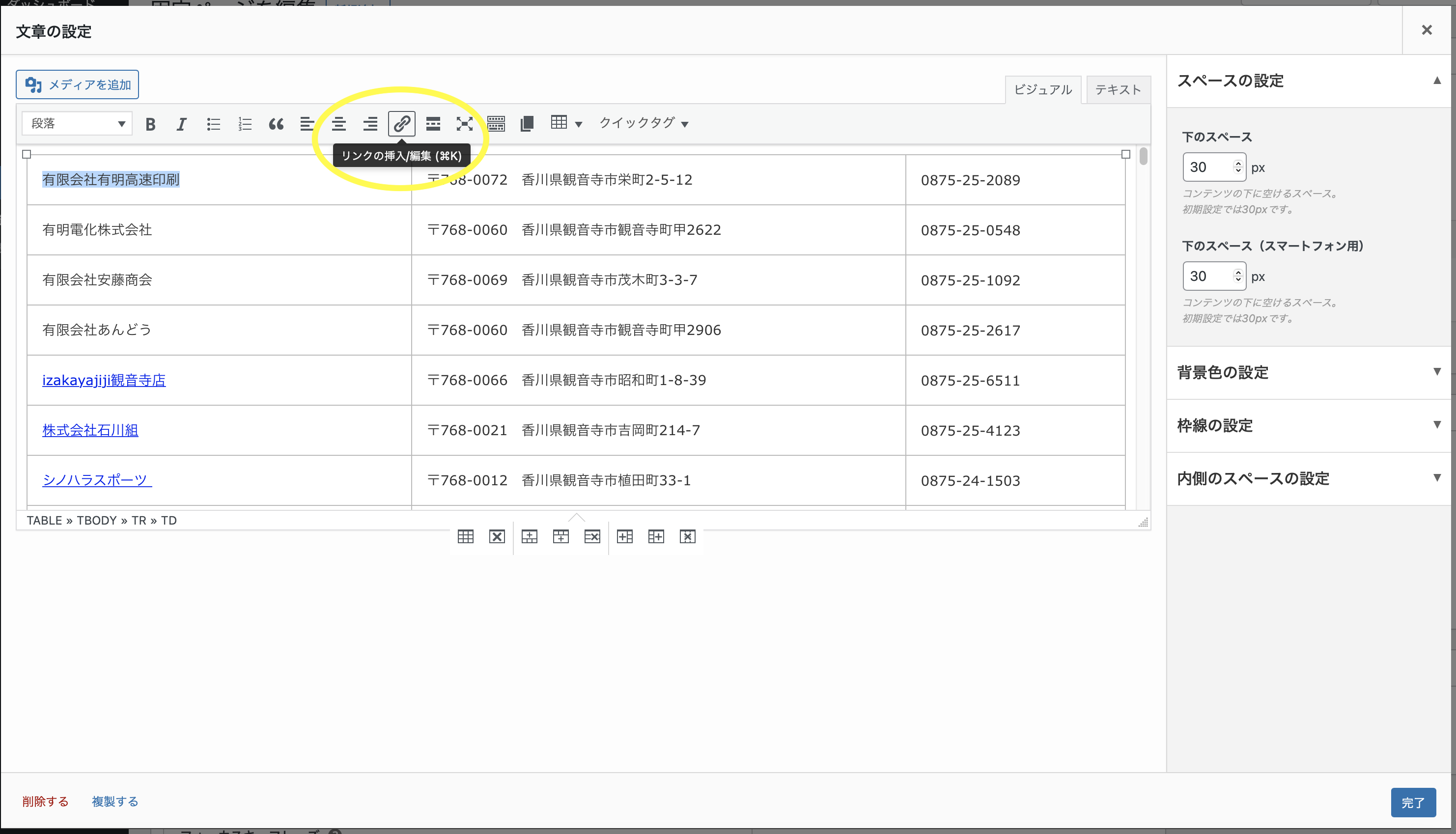
選択すると、以下の画面になります。
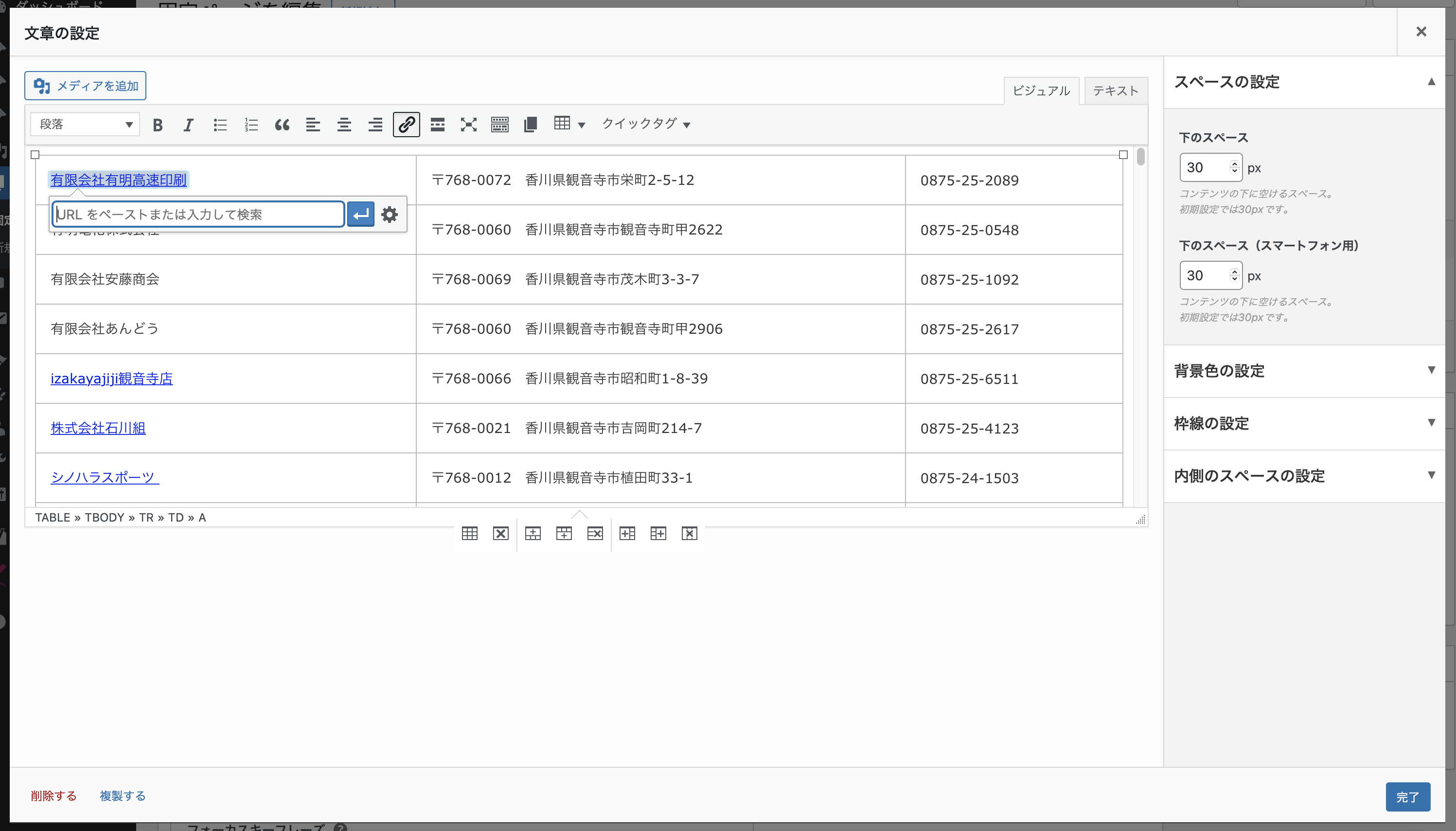
2-2.リンクの設定
以下の画面の、リンク設定を選択します。
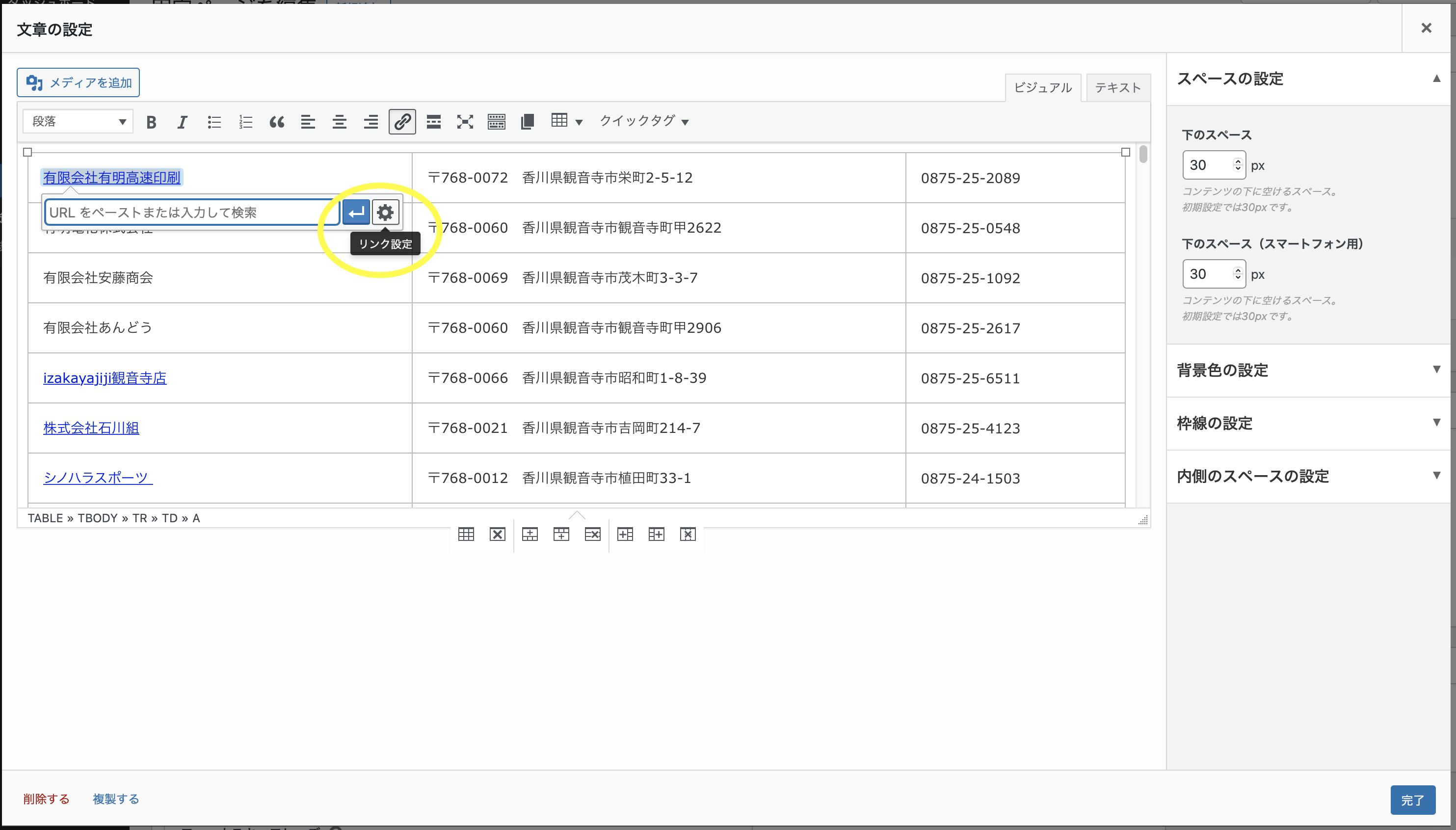
選択した後の画面はこちらになります。ここでリンクの設定を行なっていきます。

この画面のURLの部分に会員様のホームページまたはSNSなどのURLを入力します。リンクを新しいタブで開くにチェックを入れ、リンク追加ボタンを選択します。
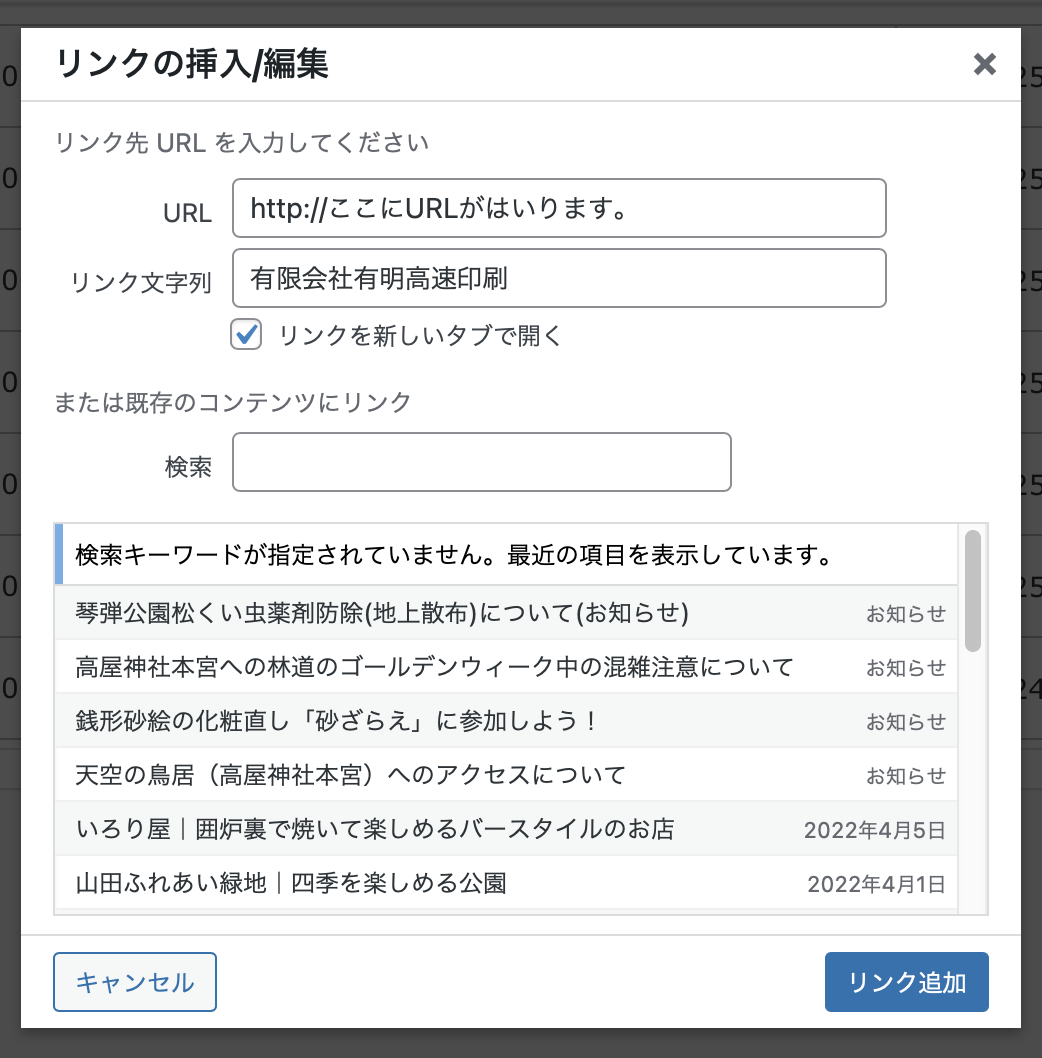
設定が完了すると、以下の画面のように青色のアンダーラインのついた名称に変わります。これでリンクの設定は完了です。

3.追加・編集完了
作業が完了したら、更新ボタンを押して終了になります。
コメント